Урок 5
§4. Инструменты анализа данных
Содержание урока:
4.1. Диаграммы
4.2. Сортировка данных. 4.3. Фильтрация данных
4.4. Условное форматирование
4.5. Подбор параметра
САМОЕ ГЛАВНОЕ. Вопросы и задания
Материалы к уроку

4.4. Условное форматирование
Ещё одним способом выбора в таблице данных, удовлетворяющих определённым условиям, является так называемое условное форматирование.
 Условное форматирование автоматически изменяет формат ячейки на заданный, если для значения в данной ячейке выполняется определённое условие.
Условное форматирование автоматически изменяет формат ячейки на заданный, если для значения в данной ячейке выполняется определённое условие.
Для установки условного форматирования необходимо:
1) выделить нужный диапазон ячеек;
2) вызвать инструмент Условное форматирование (Главная → Стили → Условное форматирование);
3) выбрать в списке кнопки Условное форматирование необходимый тип правил (Правила выделения ячеек, Правила отбора первых и последних значений, Гистограммы, Цветовые шкалы, Наборы значков);
4) в списке правил указанного типа выбрать нужное правило;
5) в открывшемся окне задать условие и выбрать из списка форматов тот, который будет установлен;
6) завершить операцию щелчком по кнопке ОК.
Результат применения операции условного форматирования к диапазону С2:С12 списка учеников (см. рис. 1.17) представлен на рисунке 1.20 (тип правил — Правила выделения ячеек; условие выбора — Больше 8; формат — Зелёная заливка и тёмно-зелёный текст (рис. 1.21)).
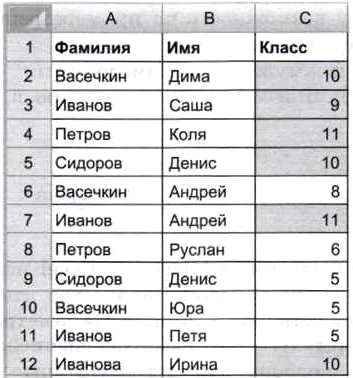
Рис. 1.20. Пример условного форматирования

Рис. 1.21. Пример условного форматирования
В отличие от фильтрации условное форматирование не скрывает ячейки со значениями, не удовлетворяющими определённому условию, а лишь выделяет заданным образом те ячейки, для значений которых условие выполняется.




